লেখক:
John Stephens
সৃষ্টির তারিখ:
28 জানুয়ারি 2021
আপডেটের তারিখ:
29 জুন 2024

কন্টেন্ট
গুগল আপনাকে বিভিন্ন উপায়ে আপনার মোবাইল ডিভাইসে ডেটা সঞ্চয় এবং ব্যাক আপ করতে দেয়। এছাড়াও, এমন ব্যবহারকারীদের জন্য গুগল ড্রাইভ রয়েছে যারা নেটওয়ার্কে তাদের ফাইলগুলির একটি ব্যাকআপ সঞ্চয় করতে চান। এখন আপনার অ্যান্ড্রয়েড ফোন বা ট্যাবলেট ব্যবহার করে গুগলে আপনার ফটোগুলি, ভিডিও, ডেটা, অ্যাপ্লিকেশন এবং সেটিংস ব্যাক আপ করা সহজ।
পদক্ষেপ
পদ্ধতি 4 এর 1: গুগল ফটোতে অ্যান্ড্রয়েড ফটো এবং ভিডিওগুলি ব্যাকআপ করুন Back
গুগল ফটো ডাউনলোড ও ইনস্টল করুন। গুগল প্লে স্টোরটিতে এটি একটি ফ্রি অ্যাপ।

আপনার অ্যান্ড্রয়েড ডিভাইসে ফটো অ্যাপ্লিকেশনটি খুলুন।
মেনু টাচ করুন। এই বিভাগটি স্ক্রিনের উপরের বামে রয়েছে।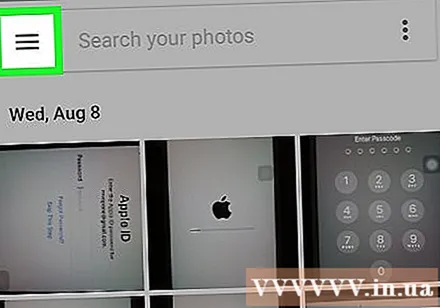
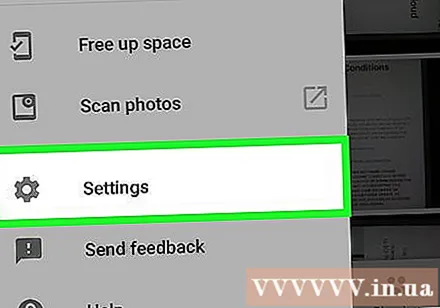
সেটিংস নির্বাচন করুন. আপনি আপনার ফটো আপলোড এবং সংগঠিত করতে বিকল্প দেখতে পাবেন options
ফটোগুলিকে গুগল ড্রাইভে সংরক্ষণ করুন। গুগল ড্রাইভের পাশের স্যুইচটি টগল করুন। গুগল ফটো লাইব্রেরিতে ডিভাইসে ফটো ও ভিডিওগুলি স্বয়ংক্রিয়ভাবে সংরক্ষণ করার জন্য এটি অ্যাকশন।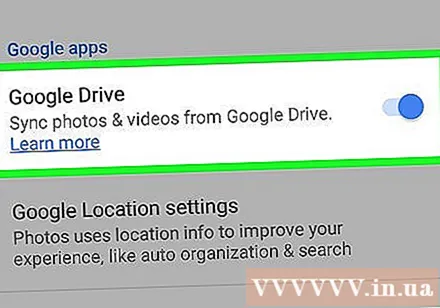
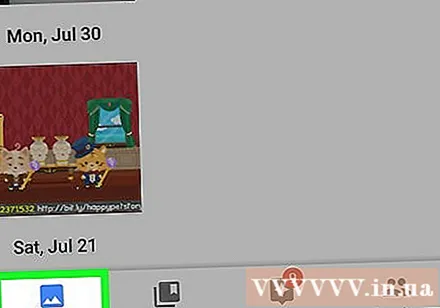
ফটো এবং ভিডিওগুলি ব্যাক আপ করা হয়েছে কিনা তা পরীক্ষা করে দেখুন।- গুগল ফটো অ্যাপ্লিকেশন খুলুন।
- ফটোগুলি আলতো চাপুন। আপনি নীচে এই অ্যাপ্লিকেশনটি দেখতে পাবেন।
- ফটোগুলি এবং ভিডিওগুলির ব্যাক আপ করা হয়নি এমন একটি আইকন থাকবে যা দেখতে মেঘের মতো, অতিক্রম করে গেছে।
পদ্ধতি 4 এর 2: গুগল ড্রাইভে অ্যান্ড্রয়েড ডেটা ব্যাকআপ
গুগল ড্রাইভে একটি অ্যাকাউন্ট সেট আপ করুন। ড্রাইভ হ'ল গুগলের মেঘ পরিষেবা যা আপনার ফটোগুলি, ভিডিওগুলি এবং অন্যান্য ডেটা ব্যাক আপ করতে আপনাকে 15 গিগাবাইট ফ্রি স্টোরেজ দেয়। গুগল ড্রাইভে অ্যান্ড্রয়েড ডেটা ব্যাকআপ সম্পাদন করার আগে আপনাকে এই প্ল্যাটফর্মে একটি অ্যাকাউন্ট তৈরি করতে হবে।
- গুগল প্লে স্টোরে ড্রাইভ অ্যাপ্লিকেশনটি ডাউনলোড এবং ইনস্টল করুন।
- আপনার ডিভাইসে গুগল ড্রাইভ খুলুন।
- আপনার গুগল ইমেল ঠিকানা এবং পাসওয়ার্ড দিয়ে সাইন ইন করুন। আপনি স্বয়ংক্রিয়ভাবে ড্রাইভে সংযুক্ত হয়ে যাবেন।
আপনার অ্যান্ড্রয়েড ডিভাইসে গুগল ড্রাইভ অ্যাপ্লিকেশনটি খুলুন। এই অ্যাপ্লিকেশনটি আপনাকে সহজেই গুগলের ক্লাউড স্টোরেজ পরিষেবাদিতে ফাইলগুলি আপলোড করতে দেয়।
আপনার ফোনে ওয়াই-ফাই বা সেলুলার সংযোগ চালু আছে তা নিশ্চিত করুন।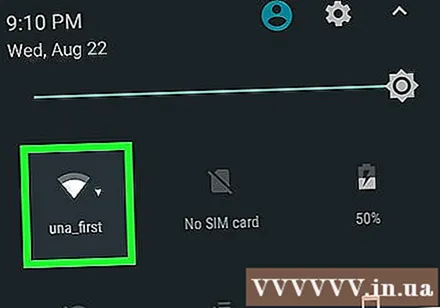
কোণে প্লাস আইকনটি আলতো চাপুন। একটি নতুন উইন্ডো প্রদর্শিত হবে।
আপলোড নির্বাচন করুন।
আপনি ড্রাইভে ব্যাক আপ করতে চান এমন ফটো এবং ভিডিওগুলিতে আলতো চাপুন। কী আপলোড করবেন তা নির্বাচন করার জন্য এটি অ্যাকশন।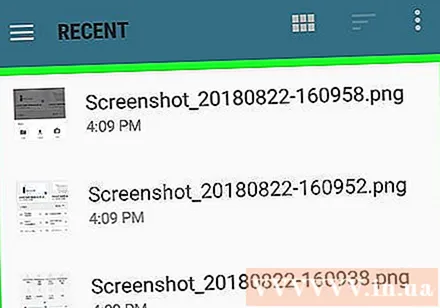
সম্পন্ন আলতো চাপুন। নির্বাচিত আইটেমগুলি স্বয়ংক্রিয়ভাবে ক্লাউডে ব্যাক আপ হয়ে যায়।
আমার ড্রাইভে আপলোড করা ফাইলগুলি দেখুন। বিজ্ঞাপন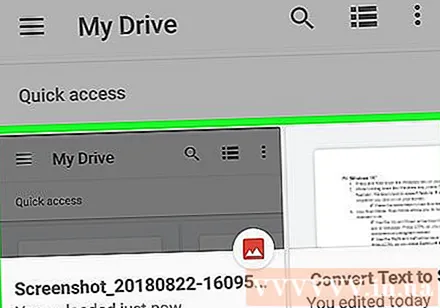
4 এর 3 পদ্ধতি: গুগল ব্যবহার করে অ্যাপস এবং অ্যান্ড্রয়েড সেটিংস সিঙ্ক করুন
ওপেন সেটিংস. এই বিভাগে পর্দার শীর্ষে একটি গিয়ার চিত্র রয়েছে। সেটিংস বিকল্পটি আপনাকে সহজেই গুগল ব্যবহার করে অ্যান্ড্রয়েড অ্যাপ্লিকেশনগুলিকে সিঙ্ক করতে দেয়।
ব্যক্তিগত যাও। এটি এমন একটি বিভাগ যা আপনাকে ব্যক্তিগত তথ্য পরিচালনা এবং দেখতে, গোপনীয়তা সেট করতে এবং অ্যাকাউন্টের ইতিহাস সেট আপ করতে দেয়।
অ্যাকাউন্টে যান। এই বিভাগটি আপনাকে আপনার Google অ্যাকাউন্ট পছন্দগুলি এবং স্বতন্ত্র Google পরিষেবাদি পরিচালনা এবং দেখার অনুমতি দেয়।
গুগলে আলতো চাপুন। আপনি গুগল অ্যাপ্লিকেশনগুলির সম্পূর্ণ তালিকা দেখতে এবং পরিচালনা করতে পারেন।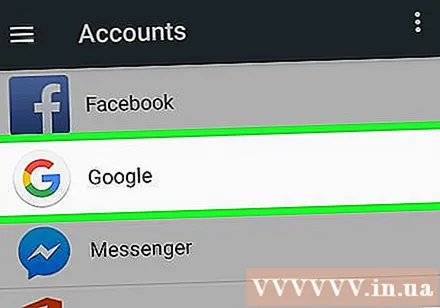
আপনি যে অ্যাকাউন্টটি সিঙ্ক করতে চান সেটি নির্বাচন করুন। আপনার যদি গুগলে একাধিক অ্যাকাউন্ট থাকে তবে আপনি এটি করতে পারেন।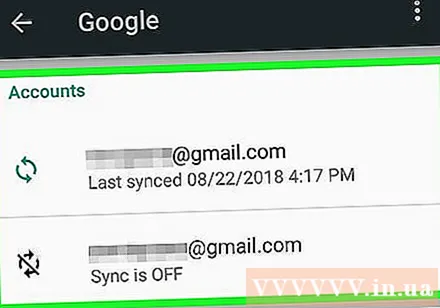
- আপনি গুগল অ্যাপ্লিকেশনগুলির সিঙ্ক হওয়া তালিকা এবং শেষ বার সিঙ্ক করার সময় দেখতে পাবেন।
- অটো-সিঙ্ক বৈশিষ্ট্যটির জন্য ধন্যবাদ, গুগল অ্যাপস স্বয়ংক্রিয়ভাবে আপনার অ্যান্ড্রয়েড ডিভাইসে ডেটা রিফ্রেশ করবে এবং আপনাকে আপডেটের বিষয়ে অবহিত করবে।
- প্রতিটি Google অ্যাপ্লিকেশানের জন্য আপনাকে অটো সিঙ্ক বন্ধ করার অনুমতি দেওয়া হয়েছে are
সেটিংস এ যান. এই গিয়ার-আকৃতির আইকনটি স্ক্রিনের শীর্ষে রয়েছে। অনেকগুলি সেটিংস বিকল্পের সাথে, আপনি আপনার Google অ্যাকাউন্টের সাথে অ্যান্ড্রয়েড সেটিংস সিঙ্ক করতে পারেন।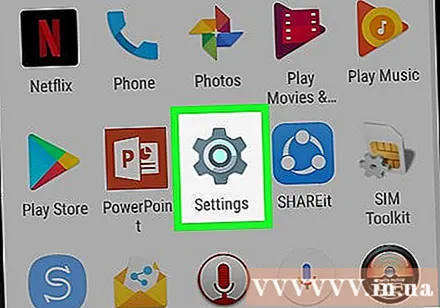
ব্যক্তিগত যাও। এখানে, আপনি ব্যক্তিগত তথ্য পরিচালনা করতে এবং দেখতে, গোপনীয়তা সেট করতে এবং অ্যাকাউন্টের ইতিহাস সেট আপ করতে পারেন।
অ্যাকাউন্টে যান। এই বিভাগটি আপনাকে আপনার Google অ্যাকাউন্ট পছন্দগুলি এবং স্বতন্ত্র Google পরিষেবাদি পরিচালনা ও দেখতে সহায়তা করে।
"আমার ডেটা ব্যাকআপ" এবং "স্বয়ংক্রিয় পুনরুদ্ধার" উভয়ই নির্বাচন করুন। আপনি কেবল নিজের গুগল অ্যাকাউন্টটি ব্যাক আপ করেন না, আপনি নিজের ডিভাইসে সমস্ত ডেটা এবং সেটিংস পুনরুদ্ধার করেন। অটো রিস্টোর বৈশিষ্ট্যটি বিশেষত কার্যকর যখন আপনি আপনার বর্তমান ডিভাইসে ডেটা হারিয়ে ফেলেছেন বা কোনও নতুন ডিভাইসে স্যুইচ করতে চান especially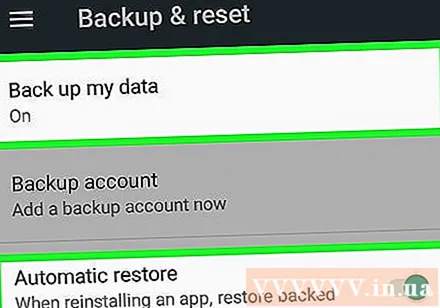
আপনি যে অ্যাকাউন্টটি সিঙ্ক করতে চান সেটি নির্বাচন করুন। এই পদক্ষেপটি কেবল তখনই করা যেতে পারে যখন আপনার গুগলে একাধিক অ্যাকাউন্ট থাকে।
তালিকাভুক্ত সমস্ত বক্স চেক করুন। এটি আপনার সমস্ত ডেটা সিঙ্ক্রোনাইজ করা হয়েছে তা নিশ্চিত করতে সহায়তা করে।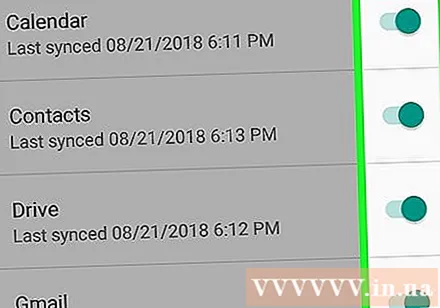
- নোট করুন যে অ্যান্ড্রয়েড 5.0 এবং অ্যান্ড্রয়েড 6.0 এর আরও উন্নত ব্যাকআপ বৈশিষ্ট্য রয়েছে যেমন গেমস, সেটিংস, অ্যাপ্লিকেশন ডেটা এবং আরও অনেক কিছু।
4 এর 4 পদ্ধতি: অ্যান্ড্রয়েড ব্যাকআপ পরিষেবা সহ ডেটা ব্যাকআপ up
সেটিংস এ যান. এটি পর্দার শীর্ষে গিয়ার-আকৃতির বিভাগ। এই বিভাগটি আপনাকে অ্যান্ড্রয়েড ব্যাকআপ পরিষেবা ব্যবহার করে আপনার অ্যাপ্লিকেশনগুলির ব্যাকআপ নিতে দেয়। আপনার যখন ডিভাইসটি প্রতিস্থাপন করা বা বর্তমান ডিভাইসে ডেটা মুছতে হবে তখন এই বৈশিষ্ট্যটি খুব কার্যকর।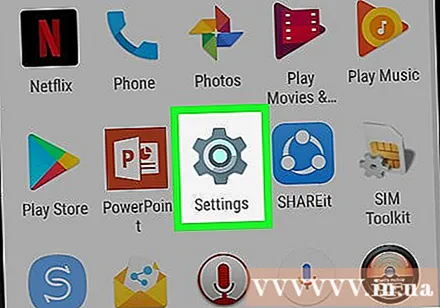
ব্যক্তিগত যাও। এই বিভাগটি আপনাকে ব্যক্তিগত তথ্য পরিচালনা করতে এবং গোপনীয়তা সেট করতে এবং অ্যাকাউন্টের ইতিহাস সেট আপ করতে সহায়তা করে।
"ব্যাকআপ এবং রিসেট" নির্বাচন করুন।
"আমার ডেটা ব্যাকআপ করুন" আলতো চাপুন। স্বয়ংক্রিয় ব্যাকআপ সক্ষম করতে বাক্সটি চেক করুন।
একটি ব্যাকআপ অ্যাকাউন্ট নির্বাচন করুন। ডিভাইসে থাকা ডেটা স্বয়ংক্রিয়ভাবে ব্যাক আপ হয়ে যাবে। বলা বাহুল্য, আপনি ইতিমধ্যে জানেন যে এই বৈশিষ্ট্যটি কেবল তখনই ব্যবহার করা যেতে পারে যখন আপনার একাধিক অ্যাকাউন্ট থাকে।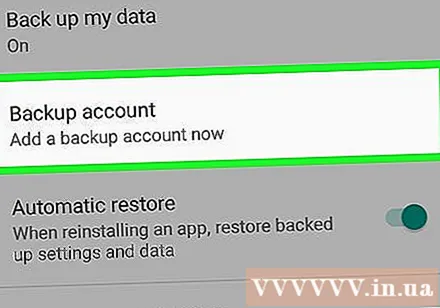
- সেটিংস এ যান.
- ব্যক্তিগত যাও।
- "ব্যাকআপ অ্যাকাউন্ট" আলতো চাপুন।
- "অ্যাকাউন্ট যুক্ত করুন" এ আলতো চাপুন।
- আপনার ডিভাইসের পিন, প্যাটার্ন বা পাসওয়ার্ড নিশ্চিত করুন।
নির্বাচিত গুগল অ্যাকাউন্ট দিয়ে সাইন ইন করুন। আপনার ডেটা স্বয়ংক্রিয়ভাবে ব্যাক আপ করা হবে।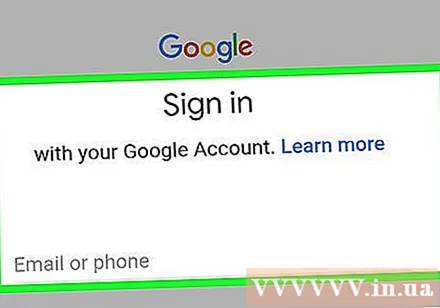
- এই পরিষেবাটি আপনার ক্যালেন্ডার, নেটওয়ার্ক, পাসওয়ার্ড, Gmail, প্রদর্শন, ভাষা, কীবোর্ড, গুগল অ্যাপস এবং আরও অনেক কিছুকে ব্যাক আপ করে।
তথ্য পুনরুদ্ধার. আপনি যে গুগল অ্যাকাউন্টটি ব্যাক আপ করতে বেছে নিয়েছেন তা থেকে আপনি ডেটা পুনরুদ্ধার করতে পারেন।
- আপনার গুগল অ্যাকাউন্টটি নতুন বা ফর্ম্যাট ডিভাইসে যুক্ত করুন। এটি অ্যান্ড্রয়েড ব্যাকআপ পরিষেবাদির মাধ্যমে স্বয়ংক্রিয়ভাবে ব্যাক আপ করা ডেটা পুনরুদ্ধারের পদক্ষেপ।
অ্যাপ্লিকেশন সেটিংস পুনরুদ্ধার করুন। আপনি যখন কোনও নতুন বা ফর্ম্যাট ডিভাইসে কোনও অ্যাপ্লিকেশন পুনরায় ইনস্টল করবেন, আপনি চাইলে আপনি পূর্বে ব্যাক আপ করা সেটিংসও পুনরুদ্ধার করতে পারেন।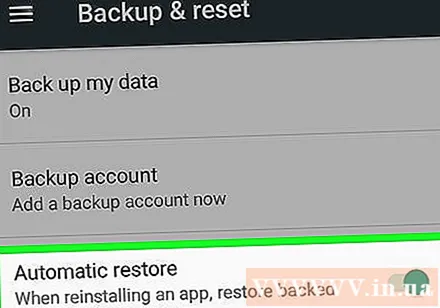
- সেটিংস এ যান.
- ব্যক্তিগত> ব্যাকআপ এবং রিসেটে যান।
- "স্বয়ংক্রিয় পুনরুদ্ধার" আলতো চাপুন। আপনি এই বৈশিষ্ট্যটি চালু করবেন।
- নোট করুন যে অ্যান্ড্রয়েড ব্যাকআপ পরিষেবা ব্যবহার করে না এমন অ্যাপ্লিকেশনগুলির ডেটা আপনি পুনরুদ্ধার করতে পারবেন না।
সতর্কতা
- ব্যাকআপ সেটিংস পরিবর্তন করা ব্যাকআপ এবং সিঙ্ক বৈশিষ্ট্যটি ব্যবহার করে এমন সমস্ত অ্যাপ্লিকেশনকে প্রভাবিত করতে পারে।



